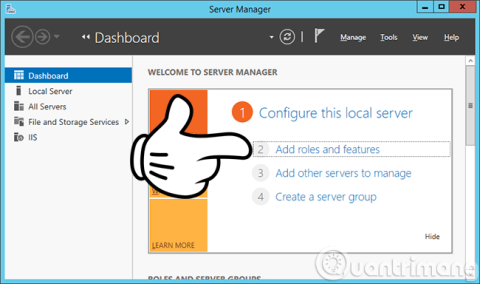В обучителната статия по-долу Wiki.SpaceDesktop ще ви запознае как да създадете домейн контролер - DC на платформата Windows Server 2012 на Microsoft. Бихме искали да пропуснем инсталирането на Windows Server, защото е доста просто, графичният интерфейс вече се поддържа, просто трябва да щракнете върху Напред > Напред > Край .
1. Общ преглед на Windows Server 2012:
Както знаете, в средата на Windows Server 2012 командата dcpromo е деактивирана, така че ако искате да създадете DC, имате нужда от ADDS (Active Directory Domain Services) от интерфейса за управление - Server Manager. Да се захващаме за работа!
Първо ще променим името на сървъра и IP адреса на определен адрес (моля, имайте предвид, че не трябва да използвате адреса 192.168.0.1, ще бъде по-малко неприятно да го конфигурирате по-късно). Инсталирайте ролята на AD DS В интерфейса на Server Manager щракнете върху Добавяне на роли и функции , както е показано по-долу:

Обърнете внимание, че със сървъра не трябва да оставяме името на сървъра произволно, а трябва да го променим на нещо лесно за запомняне. Например в тази статия промених името на компютъра с Windows Server 2012 на server2k12dc .
За да промените името, което се показва на вашия компютър, вижте статията:
Показва се следващият екран, изберете Роли на сървъра > Домейн услуги на Active Directory и след това щракнете върху Добавяне на функции :

След това щракнете върху Напред и запазете опциите по подразбиране. Отидете до този прозорец за потвърждение , щракнете върху Инсталиране , за да започнете инсталирането и създаването на необходимите услуги на домейн контролера :
Процесът на инсталиране тече, сега можете да седнете и да си починете, да сърфирате във Facebook, да пиете кафе или да правите нещо друго:

Процесът на инсталиране на Role Domain Controller приключи, сега ще преминем към следващата стъпка:
Можете да се обърнете към документацията на Microsoft за процеса на инсталиране на услугите за домейн на Active Directory (ниво 100).
2. Създайте домейн контролер - DC на Windows Server 2012:
За да започнете да създавате контролер на домейн , щракнете върху връзката Повишете този сървър към контролер на домейн на екрана за завършване на инсталацията на роля по-горе или извън интерфейса на сървърния мениджър щракнете върху Конфигурация за разполагане , както е показано:
Създайте нова AD гора с името quantrimang.local , щракнете върху Напред :

След това отидете в раздела Опции на домейн контролера, изберете горско функционално ниво - FFL и ниво на домейн контролер - DCL в опциите по подразбиране и въведете паролата за DSRM. Освен това, това е първият DC на системата, така че Windows Server 2012 ще се идентифицира като Global Catalog - GC и не можем да променим тази опция. Щракнете върху Напред:

Предупреждение за дисплеите на DNS, игнорирайте:

Проверете отново NetBIOS името. В горната стъпка сте нарекли AD Forest quantrimang.local , тогава частта за NetBIOS име ще бъде quantrimang :
След това запазете папките и пътищата, свързани с Active Directory (включително база данни, регистрационни файлове и файлове Sysvol), непокътнати и щракнете върху Напред:

Проверете цялата информация и опции в този раздел Опции за преглед или можете да я експортирате във файл със скрипт, който да се изпълнява с PowerShell, ако щракнете върху бутона Преглед на скрипта:
След като е наред, преминете към секцията Проверка на предпоставките, за да започнете официално - създайте DC:
След успешно инсталиране и създаване на DC, Windows Server автоматично ще се рестартира. Трябва да отбележите, че по време на това рестартиране акаунтът за влизане ще бъде под формата на домейн/потребителско име, а не просто потребителско име, както преди. В същото време в интерфейса на Server Manager, в секцията Tools, виждате и допълнителни услуги като:
- Административен център на Active Directory
- Домейни и тръстове на Active Directory
- Модул на Active Directory за Windows PowerShell
- Сайтове и услуги на Active Directory
- Потребители и компютри на Active Directory
- Редактиране на ADSI
- DNS
- Управление на групови правила

Така завършихме стъпката за създаване и инсталиране на домейн контролер - DC на системата Windows Server 2012.
3. Видео инструкции за инсталиране на Active Directory, DNS и DHCP за създаване на Windows Server 2012 Domain Controller:
Късмет!